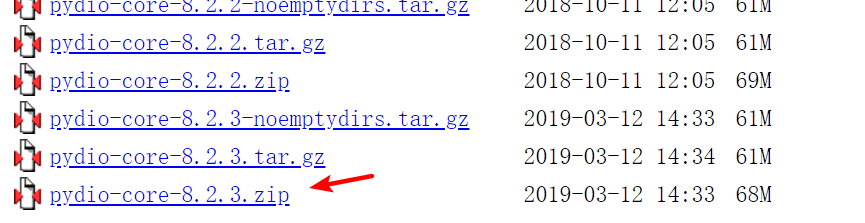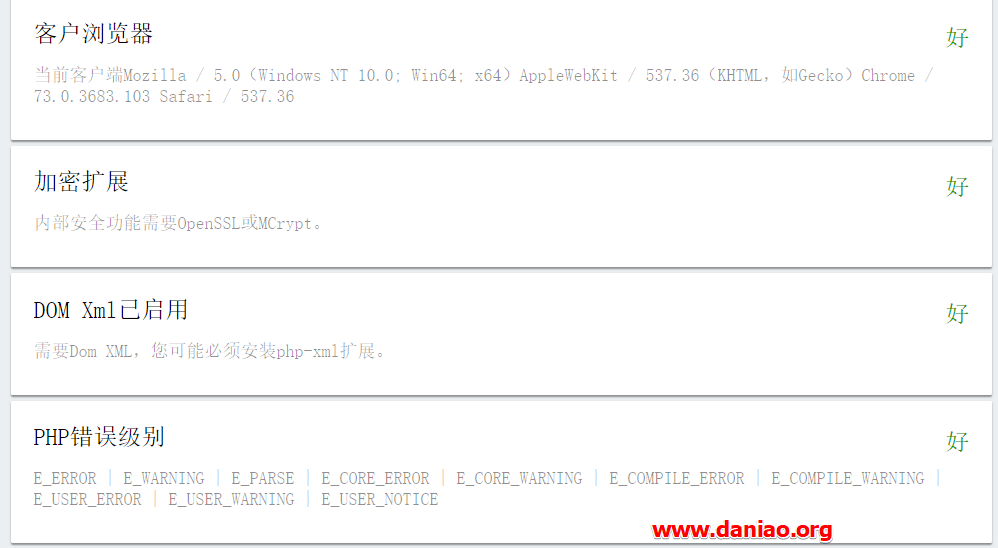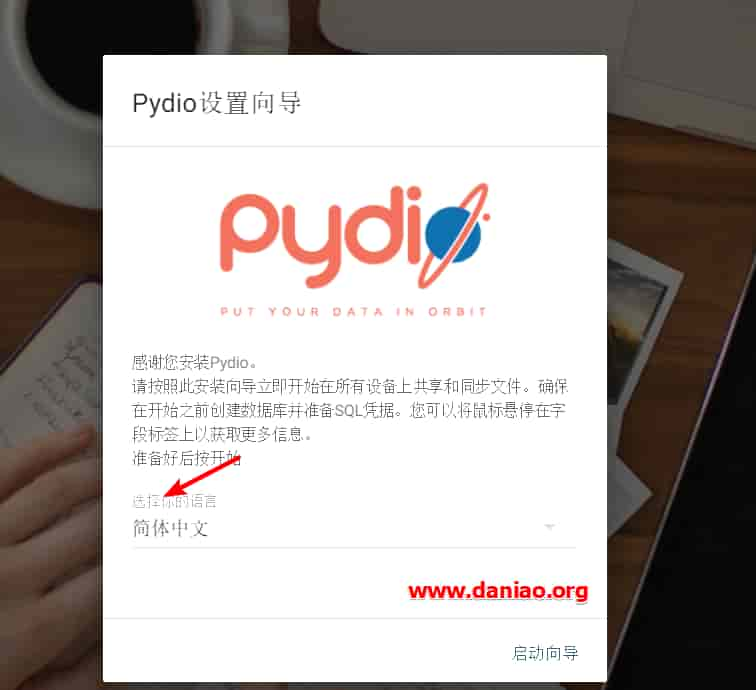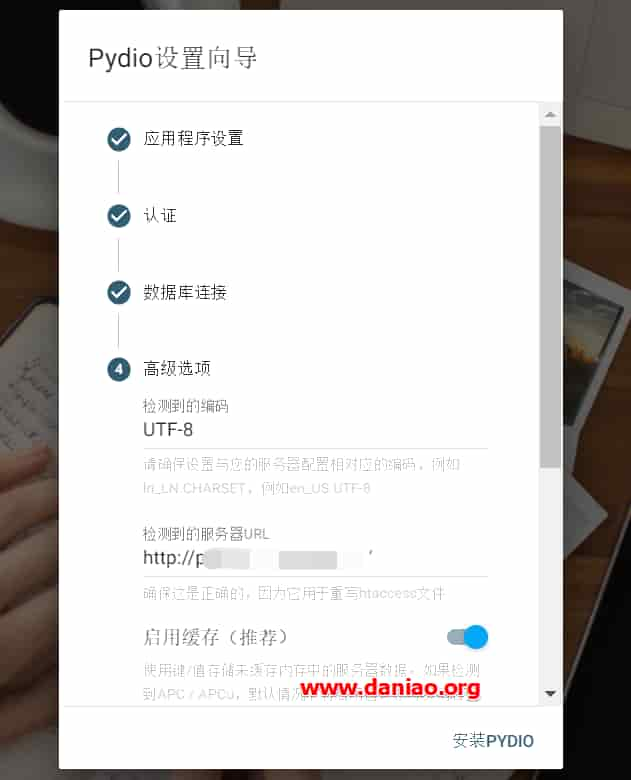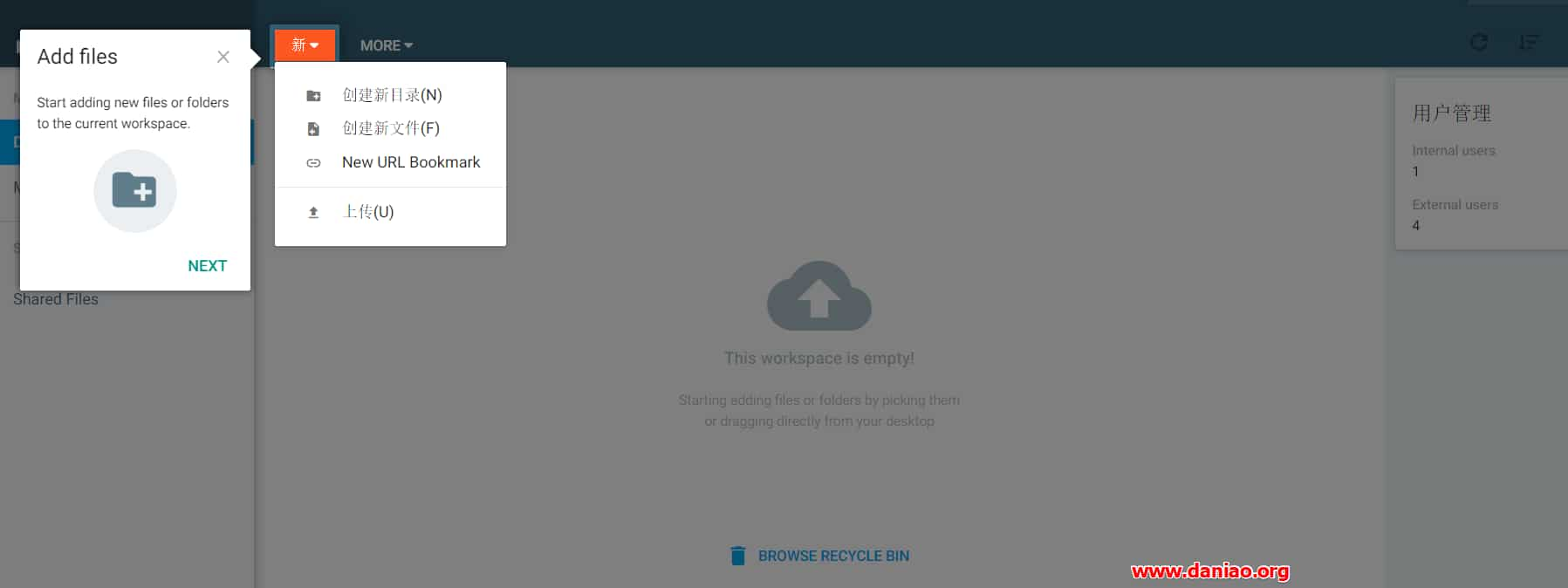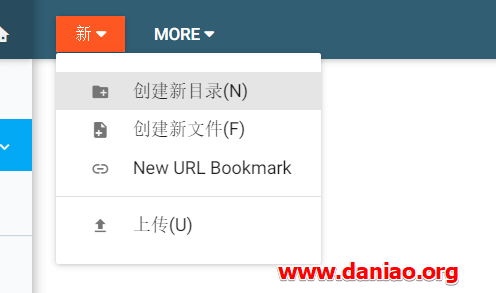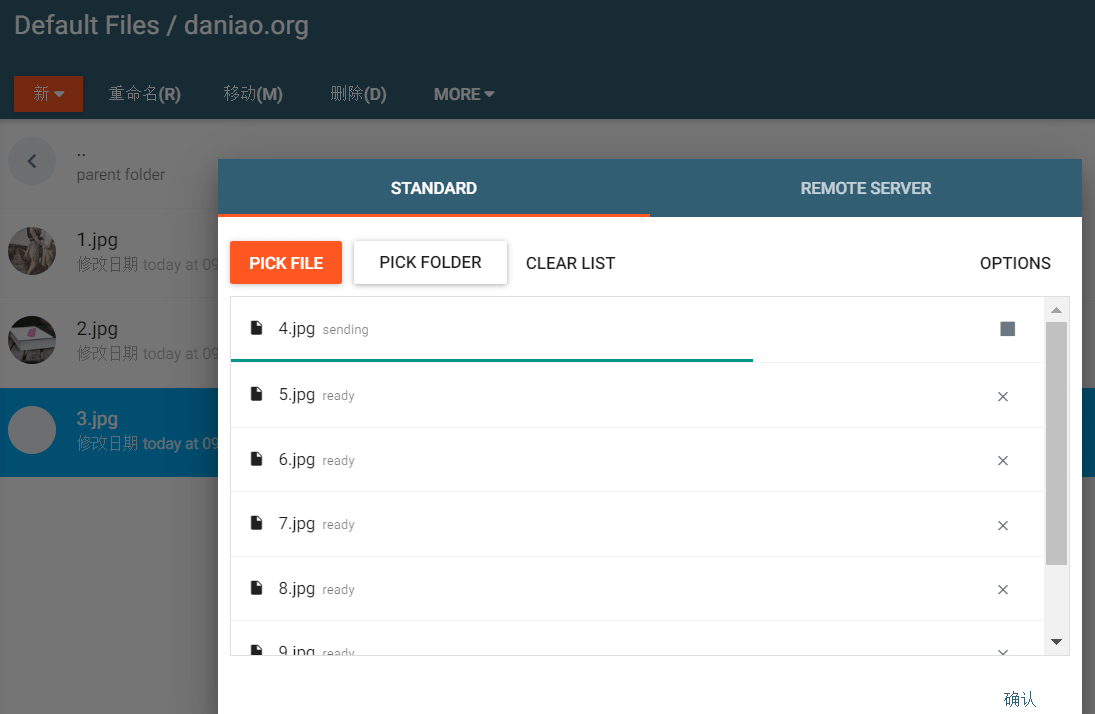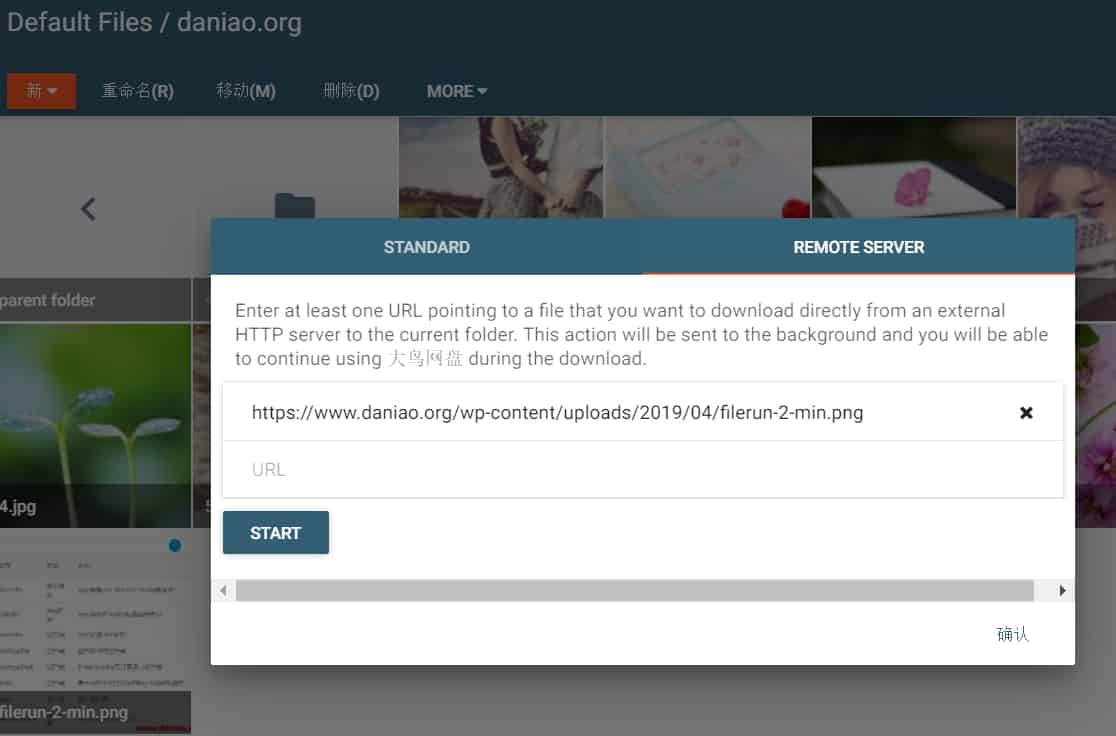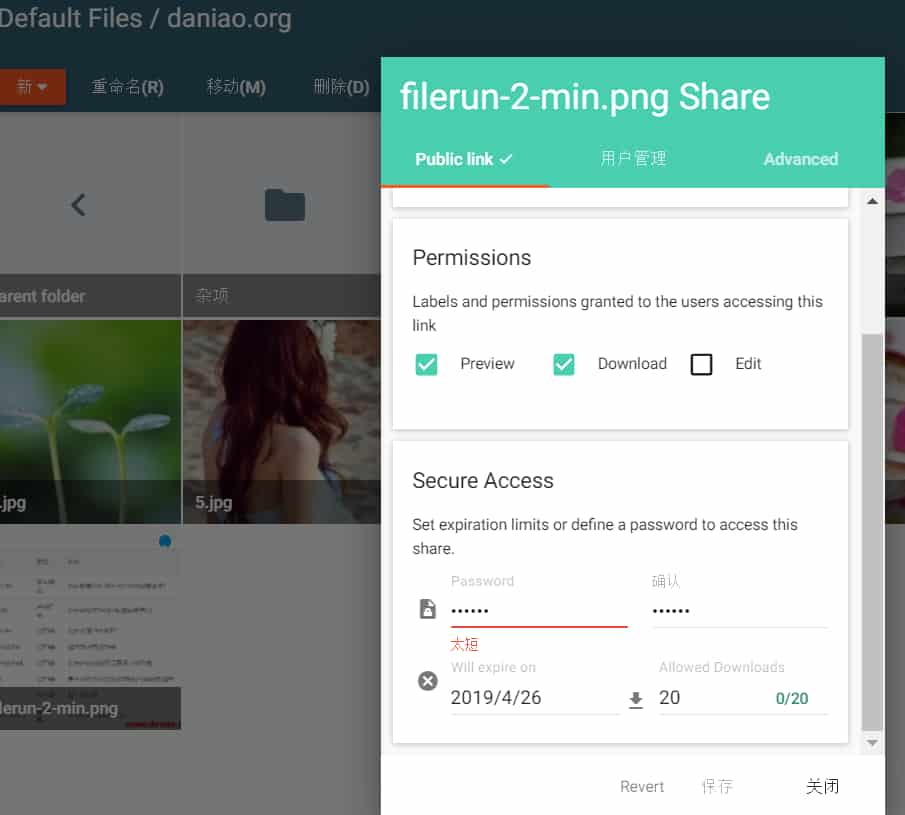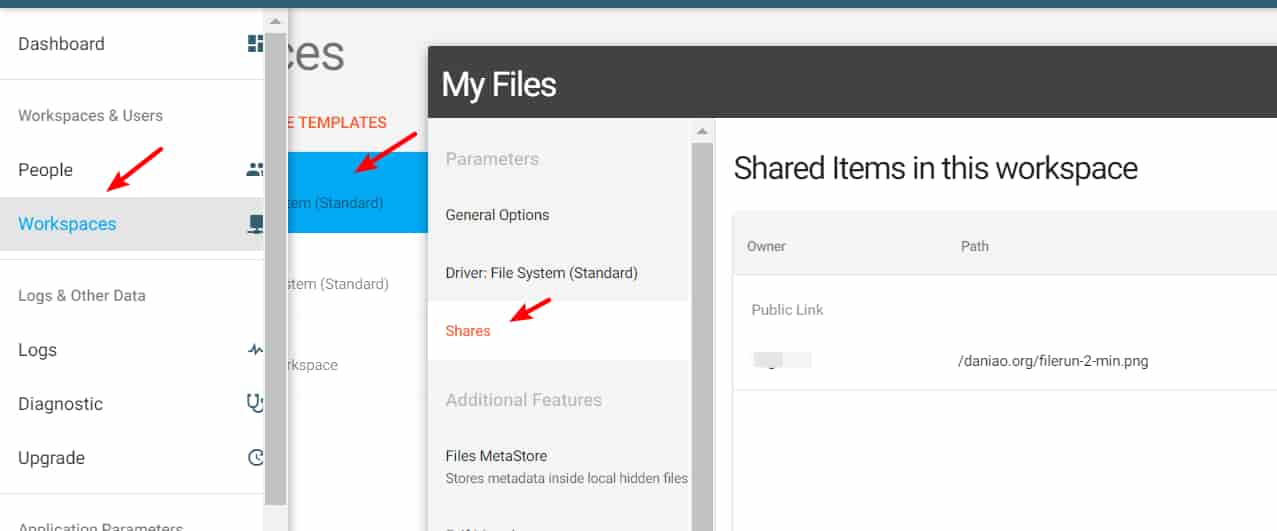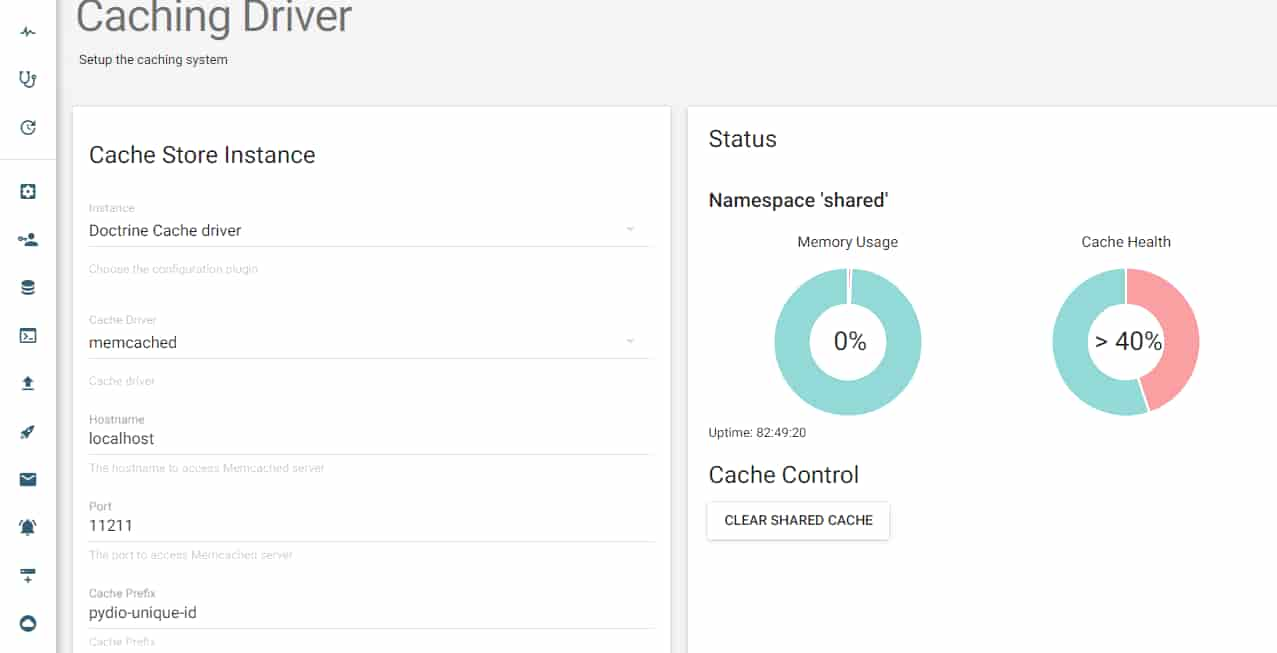如果只是个人简单使用,大鸟这里推荐h5ai,追求极简主义者可以使用Directory Lister,额,或者使用功能强大的Filerun,不过今天大鸟要说的是如何使用宝塔面板搭建Pydio:一款漂亮,实用,强大的网盘程序。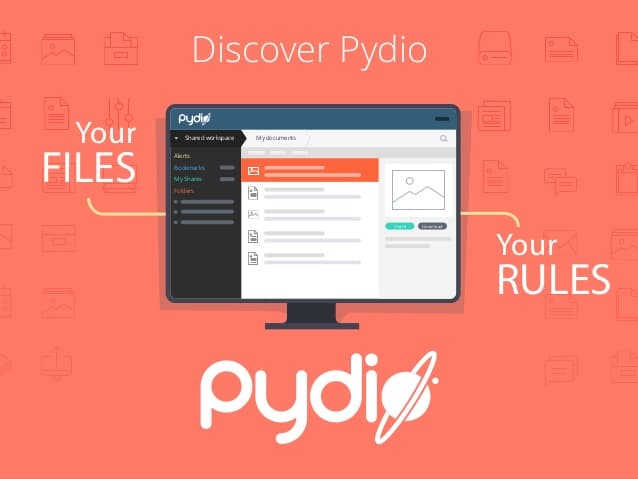
Pydio虽说也是一款免费的网盘存储程序,但是Pydio分为了付费版与免费版,个人使用Pydio用作文件存储与共享肯定是没有什么问题,这一点和Filefun很相似,都是分为免费版本和收费版本。
大鸟这里以免费版本的Pydio为例,利用宝塔面板搭建一个属于自己的网盘。
关于私人网盘的文章分享:
一:Pydio安装前的准备
- 官网:https://pydio.com
- 项目地址:https://github.com/pydio
一台VPS或者云主机,如果还没有VPS,可以去购买一个,额,大鸟也评测过很多便宜的主机商。比如:
这里我们需要安装好宝塔面板,额,这个不需要多说了,Pydio需要不少的插件,例如PDF Viewer、Exif extractor、Git、Office Docs、Email Viewer等都要求主机安装相应的依赖,宝塔面板已经默认配置好了。ionCube、fileinfo、imagemagick这几个是必装的如何安装php扩展请参考:宝塔面板-安装功能强大的文件管理器FileRun的详细教程
宝塔面板新建网站和数据库,这个大鸟就略过了,太简单了,没有说的必要了。
下载地址:
- https://download.pydio.com/pub/core/archives/pydio-core-8.2.3.tar.gz
- https://download.pydio.com/pub/core/archives/pydio-core-8.2.3.zip
目前最新版本已经是pydio-core-8.2.3了。
利用宝塔面板的远程下载,把文件下载到网站根目录,然后解压这些大鸟就不多说了。
二:开始安装
准备工作都做好了,我们就打开浏览器开始安装,在安装前会有个Pydio诊断工具的界面,如下:
我们点击继续安装,会出现下图界面:
箭头处,修改为简体中文,接着启动向导。在这里,我们按照顺序设置好,网站的标题,数据库连接,管理员的设置等,就可以安装了,如图:
如果你安装了Opcache、APC/APCu extension等,你可以勾选开启缓存,有利于加快Pydio运行。安装很快,输入域名打开phdio登录,如图:
登录之后,看看Pydio网盘的整个界面,汉化得不是很全面。如图:
三:Pydio使用操作
安装完成,下面就是使用了,如何上传文件等等的功能。
我们需要新建一个目录用来存储文件,可以对这个文件夹设置权限,然后就可以上传文件了。
Pydio支持批量上传文件,也支持上传整个目录。
也支持远程上传文件到Pydio中。
这个功能也和Filerun差不多,上传的文件可以分享给其它的人,你可以设置可以查看此文件的用户权限、设置密码,设置下载次数,分享的有效期等。
图片,视频,音乐是可以在线预览的。
Pydio支持多用户协作共享,你只需要在设置中给某一个文件夹添加多用户共享即可。
多种缓存加速:如果主机上安装了APC、memcache、memcached、Redis等,可以直接在Pydio设置中开启:
四:Pydio多终端同步
支持iOS和Android移动客户端,也支持Windows和Mac OSX客户端下载:
五:总结
功能强大,支持多用户协作共享,不过并没有提供注册页面,但是仅作为个人用的网盘应该还是相当不错的,网盘程序容易安装,上传、分享等功能非常不错。
缺点就是太商业化:用户自主注册功能没有、手机APP需要付费等大鸟还是不怎么推荐使用的!